نویسنده:
William Ramirez
تاریخ ایجاد:
17 سپتامبر 2021
تاریخ به روزرسانی:
1 جولای 2024

محتوا
- مراحل
- روش 1 از 2: پشتیبان گیری از فایل ها در سیستم عامل ویندوز
- روش 2 از 2: بایگانی کردن فایل ها در سیستم عامل Mac
فشرده سازی یا بایگانی فایل ها در رایانه شما به شما امکان می دهد آنها را ارسال کرده و در فایل های کوچکتر ذخیره کنید. این امر به ویژه هنگام ارسال فایل های عکس و فیلم مفید است. این مقاله نحوه فشرده سازی یک پوشه در سیستم عامل Mac یا سیستم عامل های ویندوز را به شما نشان می دهد.
مراحل
روش 1 از 2: پشتیبان گیری از فایل ها در سیستم عامل ویندوز
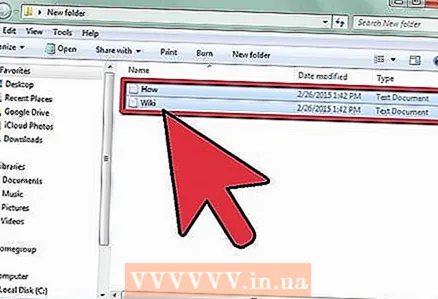 1 فایل مورد نیاز را در یک دایرکتوری مناسب برای خود قرار دهید. شاید شما باید از پوشه Desktop یا Documents استفاده کنید.
1 فایل مورد نیاز را در یک دایرکتوری مناسب برای خود قرار دهید. شاید شما باید از پوشه Desktop یا Documents استفاده کنید. 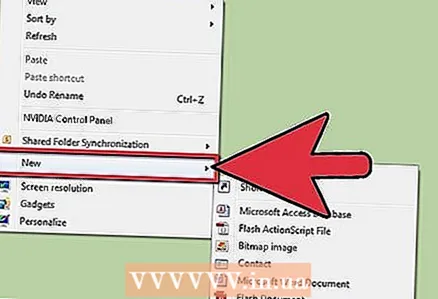 2 اگر می خواهید چندین فایل را برای ارسال ایمیل فشرده کنید ، یک پوشه جدید ایجاد و فشرده کنید. فایلها در یک مکان قرار می گیرند تا نتوانید آنها را از دست بدهید.
2 اگر می خواهید چندین فایل را برای ارسال ایمیل فشرده کنید ، یک پوشه جدید ایجاد و فشرده کنید. فایلها در یک مکان قرار می گیرند تا نتوانید آنها را از دست بدهید. - با کلیک روی دکمه سمت راست ماوس ، یک پوشه جدید در محل مورد نظر ایجاد کنید. "New" - "Folder" را انتخاب کرده و نام مناسب را برای پوشه بگذارید. ایجاد و فشرده سازی پوشه برای ذخیره داده ها مفید خواهد بود و زمان ارسال ایمیل را کاهش می دهد.
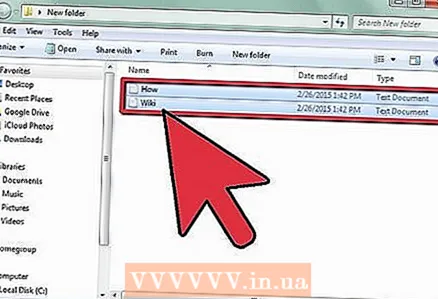 3 فایل ها را برای فشرده سازی انتخاب کنید.
3 فایل ها را برای فشرده سازی انتخاب کنید.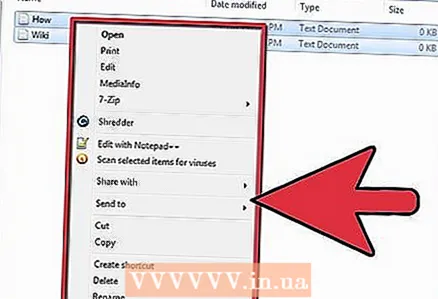 4 روی پوشه راست کلیک کنید. منویی باز می شود.
4 روی پوشه راست کلیک کنید. منویی باز می شود. - اگر ماوس ندارید ، Shift + F10 را فشار دهید.
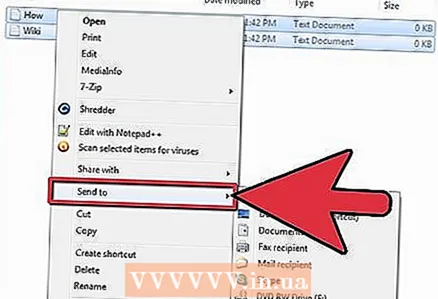 5 از منوی باز شده "ارسال" را انتخاب کنید.
5 از منوی باز شده "ارسال" را انتخاب کنید.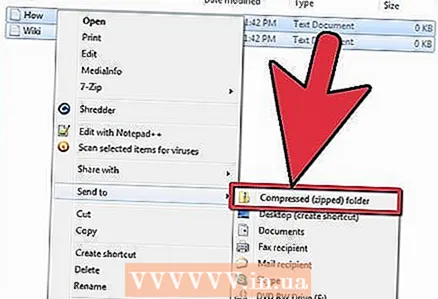 6 "پوشه ZIP فشرده" را انتخاب کنید. منتظر بمانید تا فرآیند فشرده سازی به پایان برسد.
6 "پوشه ZIP فشرده" را انتخاب کنید. منتظر بمانید تا فرآیند فشرده سازی به پایان برسد. 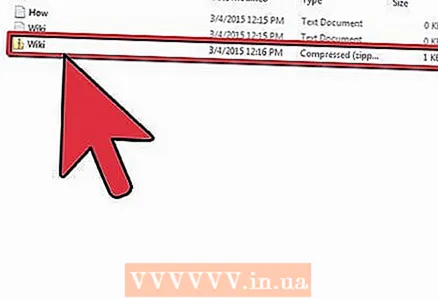 7 فایل فشرده را پیدا کنید. دارای پسوند .zip است و نام آن همان پوشه اصلی است.
7 فایل فشرده را پیدا کنید. دارای پسوند .zip است و نام آن همان پوشه اصلی است. 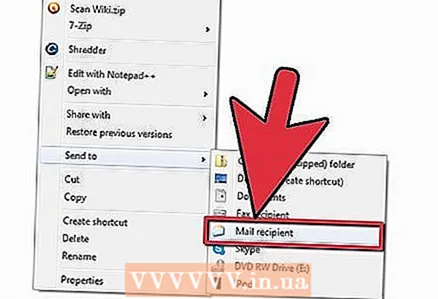 8 این فایل را به یک ایمیل وصل کنید یا آن را در هارد دیسک خود ذخیره کنید.
8 این فایل را به یک ایمیل وصل کنید یا آن را در هارد دیسک خود ذخیره کنید.- شخصی که فایل فشرده را دریافت می کند باید فایل را دوبار کلیک کنید تا از حالت فشرده خارج شود. پس از آن ، به تمام فایل های موجود در پوشه اصلی دسترسی خواهد داشت
روش 2 از 2: بایگانی کردن فایل ها در سیستم عامل Mac
 1 یک پوشه جدید روی دسکتاپ یا اسناد خود ایجاد کنید.
1 یک پوشه جدید روی دسکتاپ یا اسناد خود ایجاد کنید.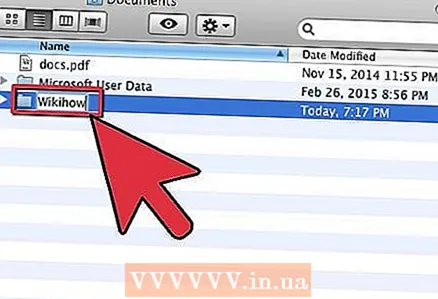 2 نام پوشه را مناسب بگذارید.
2 نام پوشه را مناسب بگذارید.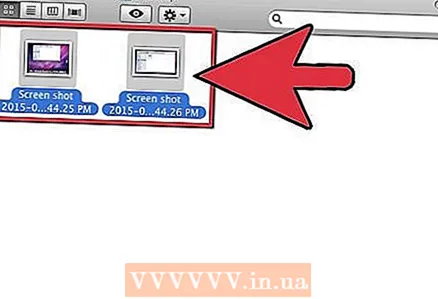 3 فایل های مورد نیاز را به این پوشه اضافه کنید.
3 فایل های مورد نیاز را به این پوشه اضافه کنید. 4 پوشه را با ماوس انتخاب کنید.
4 پوشه را با ماوس انتخاب کنید.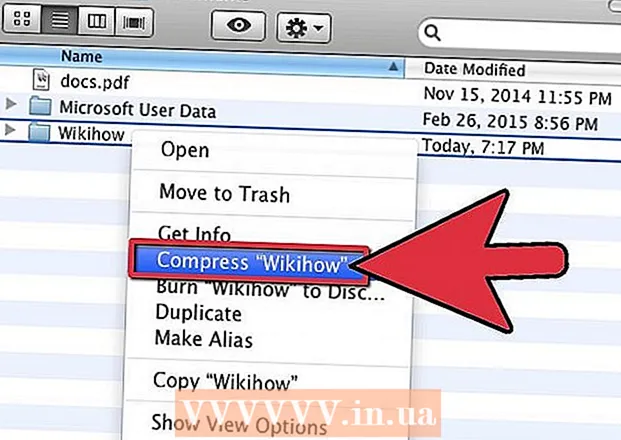 5 روی پوشه راست کلیک کرده و از منوی باز شده "Compress" را انتخاب کنید
5 روی پوشه راست کلیک کرده و از منوی باز شده "Compress" را انتخاب کنید - اگر ماوس ندارید ، دکمه Control و دکمه روی صفحه ترک را همزمان فشار دهید. به پایین بروید و گزینه "Compress" را انتخاب کنید.
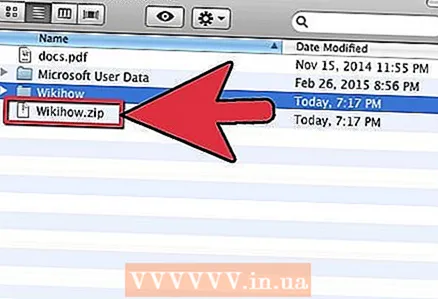 6 منتظر بمانید تا پوشه فشرده شود. سپس فایل زیپ را بارگذاری یا ذخیره کنید. هرکسی که فایل فشرده را دریافت می کند ، باید فایل را دوبار کلیک کنید تا از حالت فشرده خارج شود.
6 منتظر بمانید تا پوشه فشرده شود. سپس فایل زیپ را بارگذاری یا ذخیره کنید. هرکسی که فایل فشرده را دریافت می کند ، باید فایل را دوبار کلیک کنید تا از حالت فشرده خارج شود.



